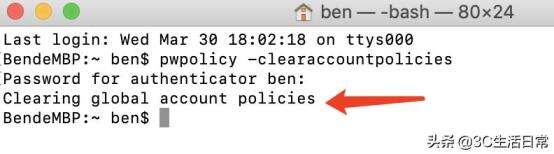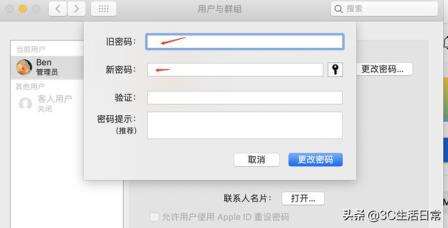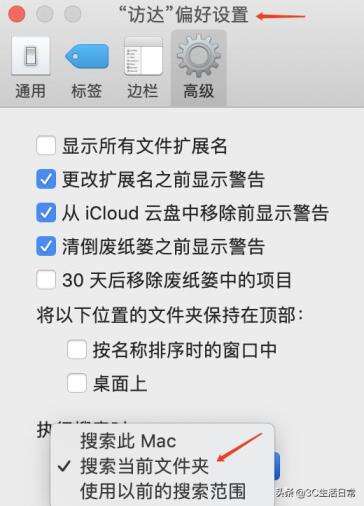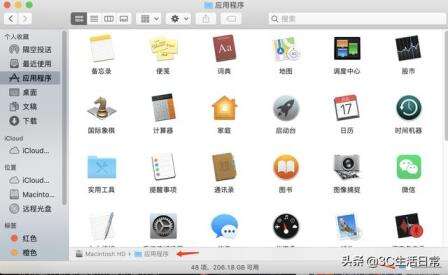mac使用指南?mac基本操作技巧
系统教程导读
收集整理了【mac使用指南?mac基本操作技巧】操作系统教程,小编现在分享给大家,供广大互联网技能从业者学习和参考。文章包含913字,纯文字阅读大概需要2分钟。
系统教程内容图文
3、打开“系统偏好设置”,点击打开“用户和群组”,点击更改密码,就可输入1位数密码
二、默认搜索“这台Mac”改成默认搜索“文件夹”下的资料
要搜索某个文件夹下的文件,macOS系统默认是搜索整个电脑的文件,可以点击打开“访达”,点击桌面左上角“系统偏好设置”,在“执行搜索时”,选择“搜索当前文件夹”
结合“option+command+空格键”快速调出访达页面,直接输入要查找资料的名称。
三、修改图片大小
很多网站对上传的图片大小都有限制,那么如何修改图片的大小,系统自带的“预览”就可以调节。
双击需修改的图片 – 点击“工具”- 点击“调整大小”
四、快速隐藏和显示文件
在“终端”中输入“chflags hidden”,然后将要隐藏的文件或文件夹拖入“终端”窗口中,按回车键,就可以隐藏文件或文件夹。
要显示隐藏的文件,只需按住键盘上的“shift+command+。”,就可显示。
五、“访达”显示路径栏和状态栏(可调整显示图片大小)
快速放大缩小文件
打开“访达”,点击右上角“显示”,点击“显示路径栏”和“显示状态栏”,如果筛选图片时觉得显示的图标和文件太小,可以调整右下角的游标,就可放大缩小。也可以通过快捷方式command + “+”或“-”,来放大缩小。
六、快速创建图片为PDF
点击选择要创建为PDF的图片,点击鼠标右键,点击“快速操作”,点击“创建PDF”
七、修改文件或视频的默认打开软件
选择文件或视频,点击“右键”,按住键盘上的“option”键,“打开方式”会变成“始终以此方式打开”,选择要作为默认打开的软件。以后只要双击文件或视频,就可以以设置的默认软件打开。
系统教程总结
以上是为您收集整理的【mac使用指南?mac基本操作技巧】操作系统教程的全部内容,希望文章能够帮你了解操作系统教程mac使用指南?mac基本操作技巧。
如果觉得操作系统教程内容还不错,欢迎将网站推荐给好友。